HTML5
HTML是什么?
超文本标记语言(英语:HyperText Markup Language,简称:HTML)是一种用于创建网页的标准标记语言。
HTML 由各种标签组成,运行在浏览器上,由浏览器来解析,告诉浏览器如何显示页面
HTML的作用是什么?
- 用来制作网页,控制网页和内容的显示。
- 插入图片,音乐,视频
- 引入链接,通过链接跳转到相应页面
- 使用表单获取用户的信息,比如注册时用户输入的信息
版本
W3C:万维网联盟(指定web相关的规范和标准的组织)HTML就是W3C制定的标准
后缀名
- .html
- .htm
HTML基本结构
html标签是由尖括号包围的关键词,如,通常都是成对出现的
HTML 实例
<!DOCTYPE html> //声明为 HTML5 文档
<html> //元素是 HTML 页面的根元素
<head> //元素包含了文档的元(meta)数据,文档类型,文章标题。如 <meta charset="utf-8"> 定义网页编码格式为 utf-8。
<meta charset="utf-8">
<title>百度(baidu.com)</title>
</head>
<body> //元素包含了可见的页面内容
<h1>一个标题</h1>
<p>一个段落。</p>
</body>
</html>
注:在浏览器的页面上使用键盘上的 F12 按键开启调试模式,就可以看到组成标签。浏览器不会直接显示HTML标签,而是使用标签解释网页的内容
2.标签
2.1标签的组成
一个完整的HTML标签组成
<标签名 属性名=“属性值”>内容</标签名>
2.2标签分类
根据标签是否关闭,分为:关闭型,非关闭型
关闭型,有结束标签成对出现
<title></title>
<body></body>
非关闭型:没有结束标签
<meta>
<br>
<hr>
根据标签是否独占一行,分为块级标签,行级标签
- 块级标签,是否为块状,独占一行
<h1></h1>
<hr>
- 行级标签,在行内显示,可以与其它内容在同一行显示
<span></span>
3.注释和实体字符
3.1注释
注释在浏览器不会显示,是用来标注解释的,但是通过查看源代码可以看到.
<!--注释内容-->
3.2实体字符
也称为特殊字符,用于显示一些特殊符号,如< > & 空格等
常用实体字符
< < 小于号
> > 大于号
&et; = 等于号


空格 对于连续的空白字符(包括空格,缩进,换行等)在浏览器中只会显示一个空格


& 与

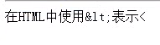
这样才能在页面上显示书名号,否则浏览器会认为一对尖括号是一个标签
" "" 双引号
© © 版权符号

® ® 注册符号

注:实体字符名称区分大小写
4.常用标签
4.1 pre格式化文本标签,保留编码时的文本格式(比较常用)
<pre>
季布,
学习html
</pre>
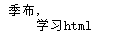
4.2 P标签,这是段落标签,前后有明显的间隔
<body>
<p>一份比亚迪(002594.SZ)的《电池价格上调联络函》于10月26日晨间在市场上传开。</p>
<p>受该传闻拉动,比亚迪当日股价高开达到330.50元,涨幅超过4%。对于电池涨价传闻,比亚迪内部人士接受第一财经记者采访时表示,正在核实中</p>
<p>比亚迪电池外供的汽车品牌包括红旗等。记者就此向红旗内部人士求证,对方对此不予置评。</p>
</body>

4.3 div标签 常被用做容器来使用,分区标签,一般用来进行页面的布局,很常用
<div>导航</div>
<div>正文</div>
<div>版权</div>
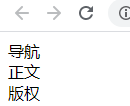
直接这样写看不出任何效果,其实我们可以给导航或者正文设置长宽高以及样式
<div style='width:400px;height:100px'>导航</div>
<div>正文</div>
<div>版权</div>
4.4 span 范围标签 默认没有任何效果,一般用来设置行内的特殊样式(比如说这一行有一段文字是特殊的内容我想给它加特殊的样式),很常用
<body>
我的名字是<span style="font-size:40px">季布</span>
</body>
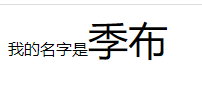
4.5 ol,li是有序列表
<body>
<h1>英雄</h1>
<ol type="1">
<li>赵云</li>
<li>李白</li>
<li>露娜</li>
<li>荆轲</li>
</ol>
</body>
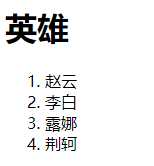
默认是通过阿拉伯数字进行排序从1开始,可以通过属性type进行修改
- type=‘1’
- type=‘A’
<body>
<h1>英雄</h1>
<ol type="A" start='3'>
<li>赵云</li>
<li>李白</li>
<li>露娜</li>
<li>荆轲</li>
</ol>
</body>
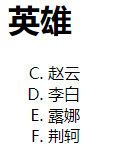
start=‘3’ 从3开始
4.6 ol,li是无序列表
<body>
<h1>英雄</h1>
<ul>
<li>赵云</li>
<li>李白</li>
<li>露娜</li>
<li>荆轲</li>
</ol>
</body>
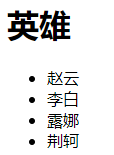
默认使用实心圆为符号标记,可以通过属性type修改
- type属性:设置列表前的符号标记,取值:disc实心圆(默认),circle空心圆,square正方圆,none不显示符号
4.7 d,dt,dd 定义列表,对术语,图片进行描述
<body>
<h1>英雄解释</h1>
<dl>
<dt>赵云</dt>
<dd>王者荣耀英雄,属于刺客</dd>
<dd>打野</dd>
<dd>技能带惩戒</dd>
<dt>HTML</dt>
<dd>是一种用来制作网页的标记语言</dd>
<dd>目前正在学</dd>
</dl>
</body>
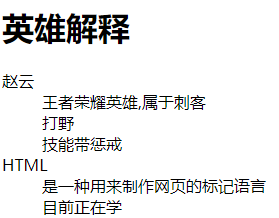
效果是有一定的缩进,可以搭配css进行修饰
4.8 hr 水平线标签 块级标签 独占一行
常用属性:
- color:颜色 两种写法: 一,color = “red” green blue 二,16进制的RGB 这个可以去网上搜
- size :表示水平线的粗细
- width: 表示水平线的宽度,默认是100% style=“width:20px”
- align:对齐方式 取值:center(默认),right(右边),left(左边)
<body>
<h1>英雄解释</h1>
<div style="width:600px;height:300px;background: #cccccc;">
<hr color="red" width="50%" align='left'>
</div>
</body>
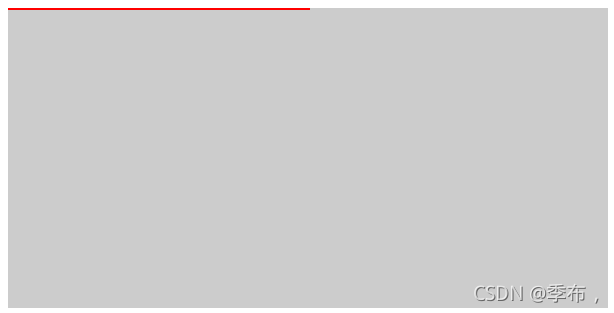
div中嵌套hr hr的宽度是div的50%
4.9 image 图像标签
<body>
<img src="图片路径" alt="图片加载失败...">
</body>
src :指定图片的路径(来源)
alt:图片显示不出来时的提示信息
title: title=“鼠标悬停在图片上的提示信息”
width/height:设置图片的宽和高
4.10 i 倾斜标签
字体倾斜
<body>
赵<i>云</i>
</body>

4.11 em 强调标签
在浏览器显示的效果和 4.10 i标签一样,但是意义不一样,i是单纯字体倾斜,em是对内容进行强调
4.12 address 地址标签 效果也是标签包含的部分字体倾斜
需要注意的是这是一个块级标签,独占一行
4.13 b strong 加粗标签 都是将标签包含的内容进行加粗
4.14 del 删除标签
<body>
原价<del>198</del>元,优惠价<span style="font-size: 40px;color: red;">99</span>元
</body>
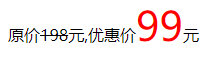
4.15 ins 下划线标签
<body>
季节:<ins>冬天</ins>
</body>

4.16 sub 上标和下标
<body>
水的分子表达式:H<sub>2</sub>O
</body>

4.17 abbr 提示信息标签
<body>
<abbr title="这是提示信息!">HTMLL</abbr>
</body>

4.18 small bit 调节字体大小的标签
字体的大小是相较于当前字的大小
5 头部标签
5.1 meta 定义网页的摘要信息,如编码格式,关键字,作者等
<!DOCTYPE html>
<html lang="en">
<head>
<meta charset="UTF-8"> //设置编码的格式
<meta name="keywords" ,content='游戏,开发,前端'> //设置关键字,就是能被搜索引擎用关键字进行搜索,多个关键字以逗号分割
<meta name='description' ,content='游戏,开发,前端'> //也是为了搜索引擎便于搜索到
<meta name='auther'> //设置作者
<meta http-equiv="refresh" content="2,url=https://www.baidu.com"> //用于页面的刷新跳转
<meta name="viewport" content="width=device-width, initial-scale=1.0">
<title>Document</title>
</head>
<body>
HTML
</body>
</html>
5.2 title 定义网页的标题
5.3 style 定义内部的样式
5.4 script 定义或引用脚本
5.5 base 定义基础路径
图片默认会从基础路径中查找相应的图片
<base href='images/'>
<img src='heihei.gif'>
6.标签的嵌套
看一下示例:

浏览器读取编写代码进行翻译以图形的方式进行展示,这个过程叫渲染。浏览器渲染和编写的的代码不一样。标签是不能随意嵌套的
7.超链接
使用超链接可以从一个页面跳转倒另一个页面,实现页面的导航
超链接分为三种类型
- 普通页面间链接,可以跳转倒其他页面
- 锚链接,跳转到锚点
- 功能性连接,实现特殊功能
7.1 使用a标签创建超链接
语法:
<a href="链接地址" target="链接打开地址">链接文本或图像</a>
href:链接地址/路径
target:链接打开的位置 _self(当前,自身) _blank(在空白的窗口打开,新的窗口)
路径分类:
1)相对路径:相对于当前文件的路径,换句话说绝对路径之外的路径都是相对路径,不是以根开始的路径
绝对路径:
2)以根开始的路径 如:C:\dev\Git https://www.baidu.com
7.2 锚链接
点击链接后跳转到指定位置
锚链接的分类:
- 页面内的锚链接
- 页面间的锚链接
7.2.1页面内的锚链接
步骤:
1.定义锚点(标记)
<a name="锚点名称">目标位置</a>
2.链接锚点
<a href="锚点名称"></a>
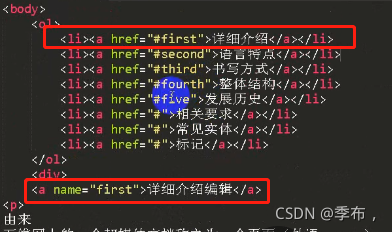
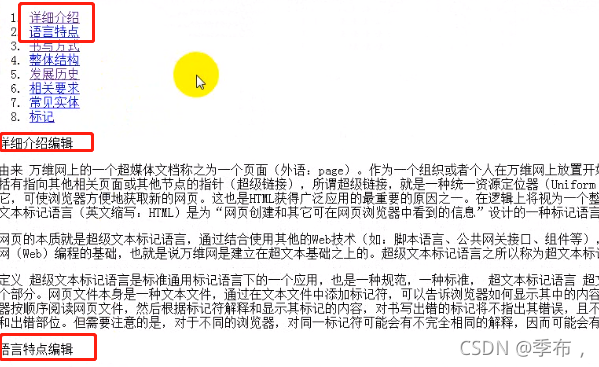
页面内点击后跳转到相应的位置
7.2.2页面间的锚链接
单独创建一个页面存放锚点,点击锚点可以链接到另一个页面的内容
<a href="目标页面#锚点名称">链接文本</a>
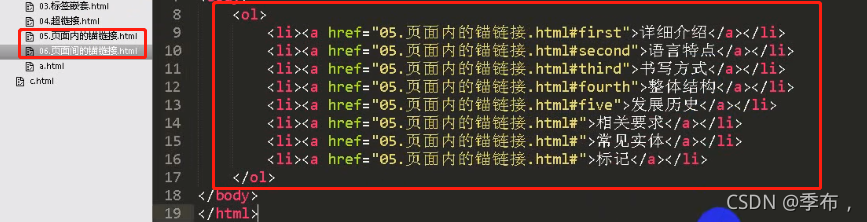
7.2.3 功能性链接
进行图片,视频等下载
<a href="images/haha.gif">点击此处下载图片</a>
<a "mail_to:jibu@qq.com">联系我们</a> 可调用发送邮件的接口
8.表格
<body>
<table>
<tr>
<td>hello</td>
<td>hello</td>
<td>hello</td>
</tr>
<tr>
<td>hello</td>
<td>hello</td>
<td>hello</td>
</tr>
</table>
</body>
规则的行列结构,每个表格由若干个行组成,每行由若干个单元格组成
8.1 table 标签 用来定义表格
常用属性(table属性针对的是整个表格)
- border 边框,默认为零
- width/height 宽度/高度
- align 水平对齐 默认是left对齐 也可以center,right
- bordercolor 边框颜色
- bgcolor 背景颜色
- background =“图片路径”
- cellspacing 单元格之间的距离 默认为1
- padding 边距 (单元格内容与边界的距离)
8.2 tr标签
用来定义表格的行
常用属性(针对的是某一行,单独行的设置会覆盖table属性的设置);
- align 水平对齐 取值 left right center
- valign 垂直对齐 取值 top(顶部对齐) middle bottom(底部对齐)
- bgcolor 背景颜色
8.3 td标签
定义单元格
属性同上
这里需要注意的是:table 里面只能放tr 不能直接放td或者其它内容
8.4 合并单元格
表格的跨行跨列
两个属性:
-
rowspan
设置单元格所跨的行数,如rowspan=2,表示跨两行 -
colspan
设置单元格所跨越的列数 如clospan=4,表示跨四列
步骤:
1.在跨越的单元格中设置rowspan/colspan 属性
2.将被跨越的单元格删除
<body>
<table border="1" width="500px" height="300px" >
<tr>
<td colspan="3">hello</td>
</tr>
<tr>
<td>hello</td>
<td>hello</td>
<td>hello</td>
</tr>
</table>
</body>
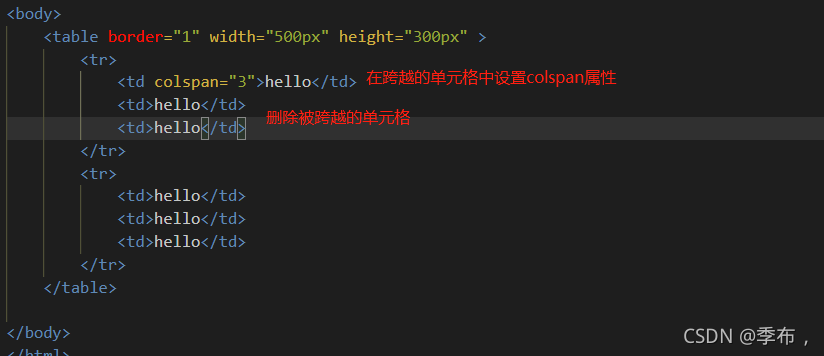
示例:
将第二行第一列和第三行第一列合并
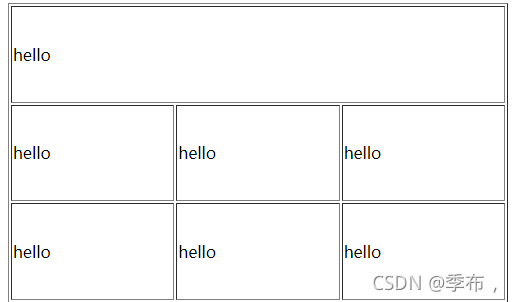
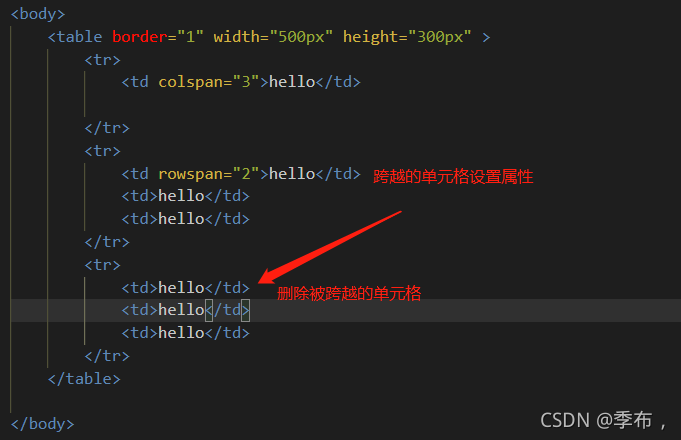
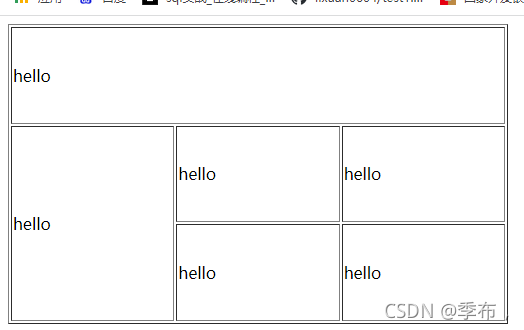
8.5 表格的高级标签
8.5.1 caption标签
表格的标签
<table border="1" width="300px" height="200px" align="center">
<caption>
<h2>学生信息表</h2>
</caption>
<tr>
<td>学号</td>
<td>姓名</td>
<td>年龄</td>
</tr>
<tr>
<td>01</td>
<td>张三</td>
<td>25</td>
</tr>
<tr>
<td>02</td>
<td>李四</td>
<td>20</td>
<tr>
<td>总人数</td>
<td colspan="2">2</td>
</tr>
</tr>
</table>
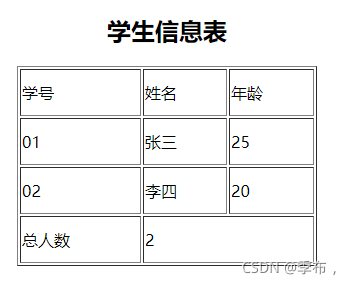
8.5.2 thead标签
表格的头部
<table border="1" width="300px" height="200px" align="center">
<caption>
<h2>学生信息表</h2>
</caption>
<thead>
<tr>
<td>学号</td>
<td>姓名</td>
<td>年龄</td>
</tr>
</thead>
<tr>
<td>01</td>
<td>张三</td>
<td>25</td>
</tr>
<tr>
<td>02</td>
<td>李四</td>
<td>20</td>
<tr>
<td>总人数</td>
<td colspan="2">2</td>
</tr>
</tr>
</table>
8.5.3 th标签
表格的头部标题
一般用在thead中,设置头部的标题,替代td标签(与td标签的区别是th会加粗)
<table border="1" width="300px" height="200px" align="center">
<caption>
<h2>学生信息表</h2>
</caption>
<thead>
<tr>
<th>学号</th>
<th>姓名</th>
<th>年龄</th>
</tr>
</thead>
<tr>
<td>01</td>
<td>张三</td>
<td>25</td>
</tr>
<tr>
<td>02</td>
<td>李四</td>
<td>20</td>
<tr>
<td>总人数</td>
<td colspan="2">2</td>
</tr>
</tr>
</table>
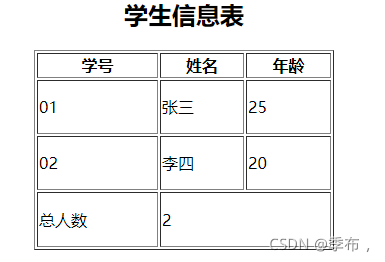
8.5.4 tbody标签
表格的主题部分
<table border="1" width="300px" height="200px" align="center">
<caption>
<h2>学生信息表</h2>
</caption>
<thead>
<tr>
<th>学号</th>
<th>姓名</th>
<th>年龄</th>
</tr>
</thead>
<tbody bgcolor='red'>
<tr>
<td>01</td>
<td>张三</td>
<td>25</td>
</tr>
<tr>
<td>02</td>
<td>李四</td>
<td>20</td>
</tbody>
<tr>
<td>总人数</td>
<td colspan="2">2</td>
</tr>
</tr>
</table>

8.5.5 tfood标签
表格的底部
<table border="1" width="300px" height="200px" align="center">
<caption>
<h2>学生信息表</h2>
</caption>
<thead>
<tr>
<th>学号</th>
<th>姓名</th>
<th>年龄</th>
</tr>
</thead>
<tbody bgcolor='red'>
<tr>
<td>01</td>
<td>张三</td>
<td>25</td>
</tr>
<tr>
<td>02</td>
<td>李四</td>
<td>20</td>
</tr>
</tbody>
<tfoot bgcolor="yellow">
<tr>
<td>总人数</td>
<td colspan="2">2</td>
</tr>
</tfoot>
</table>
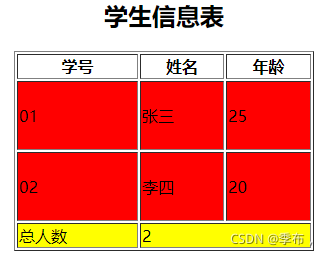
9.表单
表单是一个包含若干表单元素的区域,用于收集用户输入的信息 如文本框,密码框,单选按钮,下拉列表
表单语法
<form action="表单提交的地址">多个表单元素</form>
常用属性:
- action 提交数据给谁处理,即处理数据的程序,如果为空表示当前页面处理
- method 提交数据的方式 比如get(默认),post
- enctype 指定提交数据的格式 multipart/form-data(文件上传属性)文件是二进制数据
9.1 表单元素
大多数表单都是使用input标签来定义的,通过设置属性type来定义不同的表单元素
| 表单元素类型 | 含义 | 说明 |
|---|---|---|
| text | 文本框 | 默认就是text |
| password | 密码框 | 以点隐藏,为了安全 |
| radio | 单选按钮 | 只能选择其中的一个 |
| checkbox | 复选框 | 同时选中多个 |
| submit | 提交按钮 | 提交表单数据 |
| reset | 重置按钮 | 将表单数据恢复到初始值 |
| image | 图片按钮 | 可以使用图片作为按钮也具有提交的功能 |
| button | 普通按钮 | |
| file | 文件 | 选择要上传的文件 |
| hidden | 隐藏域 | 页面上不显示,但是里面的数据会被提交,可以用来存储数据 |
单行文本框
常用属性:
- name名称 指定表单名字(比如有多个输入框那后端如何判断是哪一个输入框?就是根据name名称判断的,如果没有指定则数据是无法提交的)
- value 给输入框设置默认值
- size 设置输入框的宽度
- maxlength 最大字符数
- readonly 只读 readonly=“readonly” 输入框的信息不能修改 可简写readonly,后端是可以拿到数据的
- disabled 禁用 可简写disabled 完全禁用,后端是拿不到数据
单选按钮
常用属性
- value 这个必须有,提交给后端的时候是根据这个判断选中的是哪一个单选按钮
- name 多个radio的name属性必须相同表示是同一组的,才能实现互斥(单选)
- checked 是否选中, 可以checked=“checked” 或者直接写成checked
<body>
<input type="radio" name="sex" value="male" checked>男
<input type="radio" name="sex" value="female">女
</body>
表单元素要提交需要满足两个条件 1.有name属性 2.非disabled
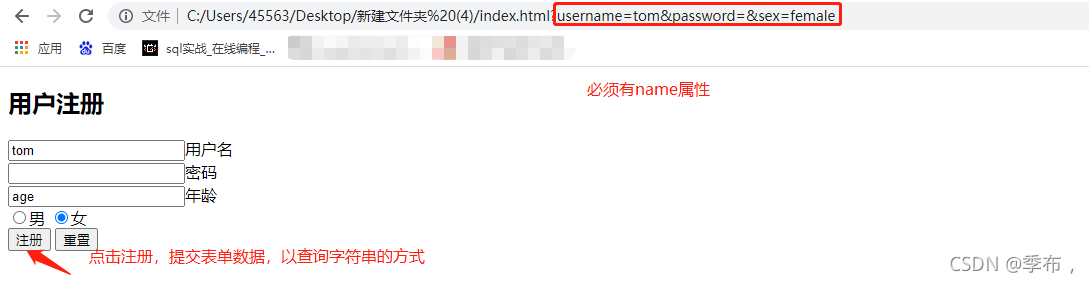
复选框
常用属性和单选按钮的属性差不多
<body>
<input type="checkbox" value="eat">吃饭
<input type="checkbox" value="sleep">睡觉
<input type="checkbox" value="play">玩
</body>
<body>
<input type="submit" value="注册">
<input type="reset" value="重置">
</body>
文件选择器
常用属性
-
name 名称
-
.accept 设置可选文件的类型,用来限制上传文件的类型
使用MIME格式字符串限制上传文件的类型 -
纯文本 text/plain text/html text/xml
-
图像 image/jpeg image/png
<input type="file" name="head" accept="image.jpeg">
hidden 属性
<input type="hidden" name="id" value="1">
页面上看不到,但是会提交给后端
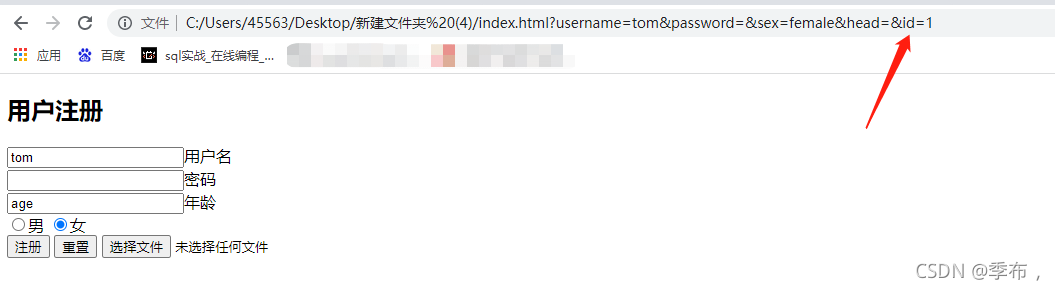
9.2 特殊表单元素
| 表单元素 | 含义 | 说明 |
|---|---|---|
| select | 下拉列表 | |
| option | 列表选项 | |
| optgroup | 选项组 | 用来对option进行分组 |
| textarea | 文本域/多行文本框 | 创建多行文本框 |
下拉列表
select 常用属性
- name 名称
- size 同时显示多个选项
- multiple 同时选择多个选项
- disabled 禁用
option 常用属性
- value 选项值 用以区别选择了哪一个选择
- selected 默认选中下拉框的某一项
<form action="">
学历:
<select name="degree" size="2">
<option value="0">请选择</option>
<option value="zhuanke">专科</option>
<option value="benke">本科</option>
<option value="yanjiusheng">研究生</option>
</select>
<br>
<input type="submit">
</form>

9.3 textarea文本域
常用属性:
- name 名称
- row 行数
- col 宽度
<form action="">
<textarea name="v-test" id="" cols="30" rows="10" readonly>
遵守
协议
</textarea>
</form>
编辑代码的格式会被保留下来
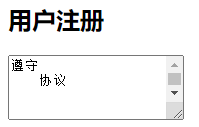
9.4 label 标签
为表单元素提供标签,当选中label标签的文本内容时将标点切换到与之关联的表单元素
常用属性
- for 必须将该属性值设置为与之关联的表单元素的id属性
注;几乎所有的HTML标签都有id属性,且id值必须是唯一的
<form>
<label for="username">
用户名:</label><input type="text" name="username" id="username">
<label for="email">邮箱:</label><input type="email" id="email">
</form>
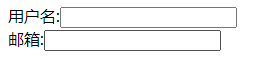
9.5 button标签
也表示按钮,与input标签按钮类似
<button>按钮文本或图像</button>
<button type="button">提交按钮</button>
<button type="reset">提交按钮</button>
常用属性
- type 按钮的类型 取值:submit(默认) reset
9.6 fieldset 和 legend
<form>
<fieldset>
<legend>
院校信息
</legend>
学号: <input type="text" name="stuID"><br>
学校: <input type="text" name="stuschool"><br>
专业: <input type="text" name="stumajor"><br>
</fieldset>
</form>
- fieldset 对表单信息进行分组
- legend 对分组添加标题
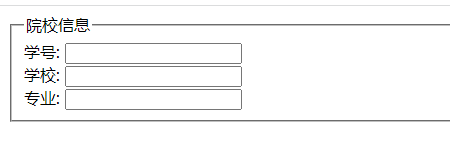
10 内嵌框架
iframe 可以在一个页面中引入另一个页面,实现复用
语法
<iframe src="" name="hello"></iframe>
<a href="链接地址" target="hello">链接文本或图像</a>
常用属性
- src 指定要引入的页面
- weigth/height 宽,高
- frameborder 是否显示边框 1(yes)默认 0(no)
- scrolling 是否显示滚动条 取值 yes no auto
- name 为这个内嵌框架起个名字
<ul>
<iframe src="top.html" frameborder="0" width="100" height="150"></iframe>
<h2>主题部分</h2>
<iframe src="foot.html" frameborder="0"></iframe>
</ul>
</body>
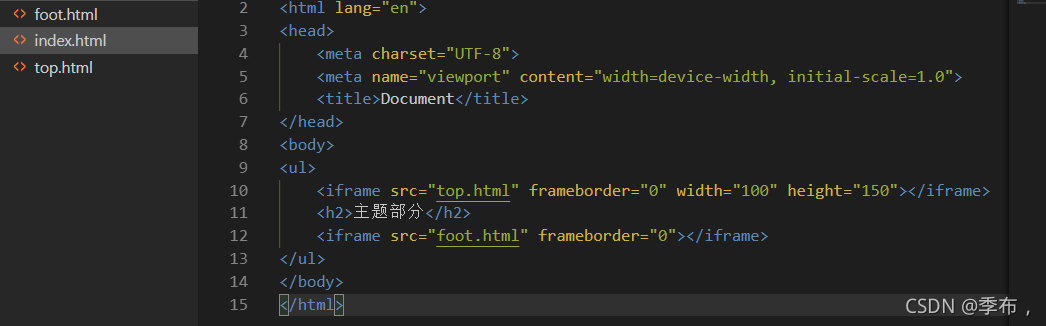

在框架中打开链接
<body>
<iframe src="top.html" width="100px" height="100px"></iframe><br>
<h2>正文部分</h2><br>
<a href="01.html">打开01.html</a><br>
<a href="02.html">打开02.html</a><br>
<iframe src="foot.html" width="100px" height="100px"></iframe>
</body>
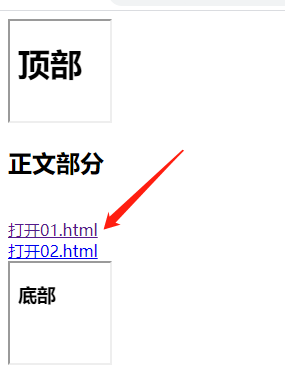
没有链接地址会在当前页面打开
<body>
<iframe src="top.html" width="100px" height="100px" name="nav"></iframe><br>
<h2>正文部分</h2><br>
<a href="01.html" target="hello">打开01.html</a><br>
<a href="02.html" target="hello">打开02.html</a><br>
<iframe src="foot.html" width="300px" height="300px" name="hello"></iframe>
</body>
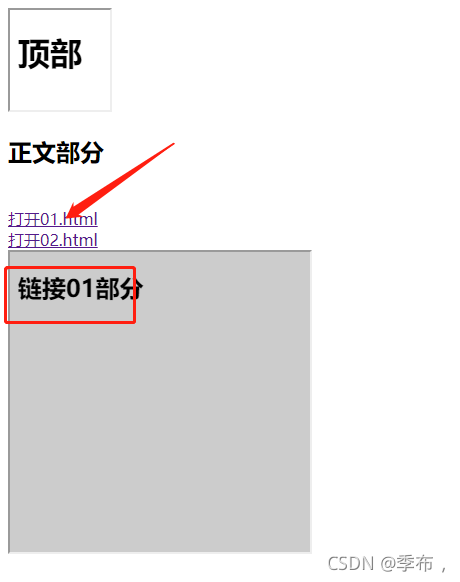
现在在底部的框里打开链接内容,让指定的超链接在指定的位置打开
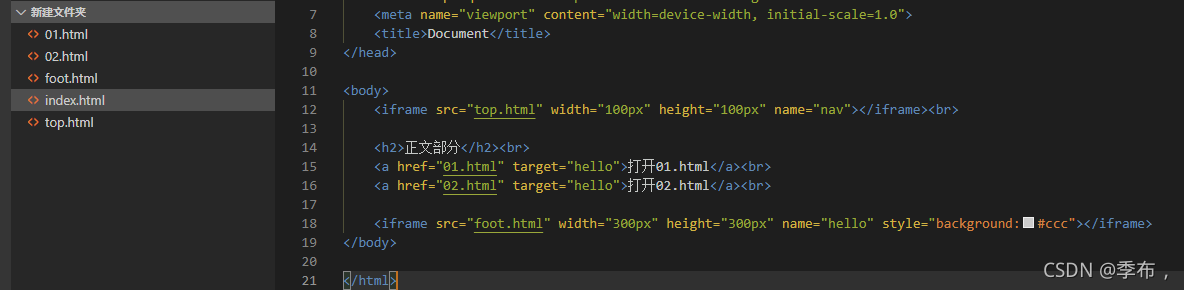
11 HTML5
W3C 2014.10发布了HTML5标准
11.1结构相关标签
- article标签 定义一个独立的内容,完整的标签
- section 定义文档的章节,段落
- header 文档的头部,标题
- footer 文章的底部
- aside 定义侧边栏
- figure 图片区域
- figcaption 为图片区域定义标题
- nav 定义导航菜单
结构标签只是表面各部分的角色,本身并无实际的外观样式与普通的div一样的
11.2 mark 标签
标注,用来突出文本,默认为黄色
11.3 time 标签
定义日期和时间,便于搜索引擎的查找
11.4 details 和summary
默认显示summary内容,点击后显示details中内容
<details>
<summary>HTML简介</summary>
<p>HTML是网页标记语言</p>
<p>HTML包含文本,图像</p>
</details>
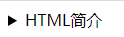
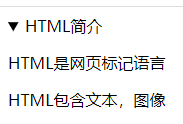
注:并不是所有浏览器都兼容
11.5 meter标签
计数仪,表示量度
常用属性:
- max定义最大值,默认为1
- min 定义最小值,默认为0
- value 定义当前值
- high 定义限定为高的值
- low 定义限定为低的值
- optimum 定义限定为最佳的值
<meter max="100" min="1" value="30" high="60" low="20" optimum="10"></meter>

11.6 email标签
用来接收邮箱地址的,有校验功能格式不正确会提示
<form action="">
<label for="email">邮箱</label>
<input type="email" name="email" id="email">
<input type="submit">
</form>
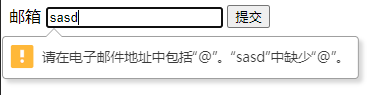
11.7 url标签
接收url,也会有校验的功能,需要注意的是要写完整url包含http协议
<form action="">
<label for="email">邮箱</label><br>
<input type="email" name="email" id="email"><br>
<label for="email">地址</label><br>
<input type="url" name="url" id="url"><br>
<input type="submit"><br>
</form>
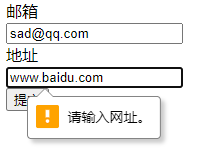
11.8 search 标签
搜索功能
<form action="">
<label for="email">搜索</label><br>
<input type="search" name="email" id="email"><br>
</form>
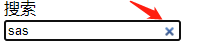
和普通文本框的区别是可以删除
11.9 number/range
接收数字,不允许输入数字以外的字符
<form action="">
<label for="number">数字</label>
<input type="number" name="number" id="number"><br>
</form>

也可以给输入的数字限定范文
<form action="">
<label for="number">数字</label>
<input type="number" name="number" id="number" min="1" max="10"><br>
</form>
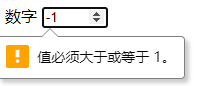
11.10 data日期
<form action="">
<label for="birthday">出生日期</label>
<input type="date" name="birthday" id="birthday"><br>
</form>
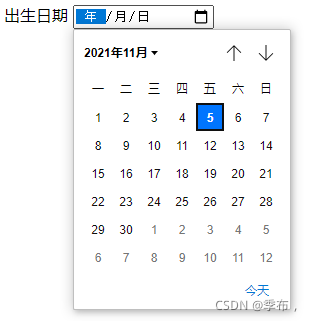
11.11 color 颜色选择
<form action="">
<label for="color">颜色</label>
<input type="color" name="color" id="color"><br>
</form>
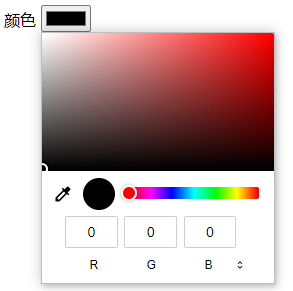
11.12 新增表单属性
- autocomplete 关闭输入框的提示
- novalidate 表单提交时不进行校验
<form action="" autocomplete="off" novalidate>
<label for="color">用户名</label>
<input type="text" name="color" id="color"><br>
</form>
11.13 新增表单元素属性
- placeholder 提示文字
- required 是否必填
- pattern 正则表达式,进行数据校验
- list 使文本具有下拉列表的属性
- form 可以将表单元素写在form标签外面,通过该属性来关联指定的表单

<form action="" autocomplete="off">
<label for="city">城市</label>
<input type="text" name="city" id="city" list="cityList"><br>
<datalist id="cityList">
<option value="nanjing">南京</option>
<option value="beijing">北京</option>
<option value="shanghai">上海</option>
</datalist>
</form>
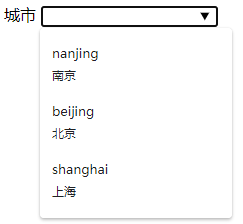
按钮在表单外面通过form关联可以实现提交操作
<body>
<form action="" id="myForm">
用户名:<label for="username"></label>
<input type="text" name="username" id="username">
</form>
<input type="submit" value="外部提交按钮" form="myForm">
</body>
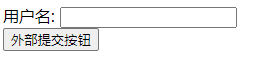
11.13 audio标签
在页面中插入音频,不同浏览器对音频的格式不一定支持
audio常用属性
- src 音频文件的来源
- controls 是否显示控制面板(暂定,调节音量)
- autoplay 是否自动播放,默认是不自动播放的
- loop 是否循环播放
- muted 初始化页面静音
可以结合source标签使用,指定多个音频文件,浏览器检测第一个可用音频文件
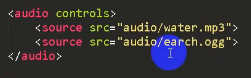
11.14 video 标签
在页面中插入视频,不同浏览器兼容性不一样,和audio属性基本类似























 1万+
1万+











 被折叠的 条评论
为什么被折叠?
被折叠的 条评论
为什么被折叠?










